Om du har en befintlig PowerPoint-presentation som skapades med en designmall som du vill använda i en annan presentation är det en enkel process att fixa det. Kopiera bara Slide Master-designen, komplett med teckensnitt, färger och grafik, till den andra presentationen. Det är lika enkelt som att öppna båda PowerPoint-filererna och göra en enkel "kopiera och klistra in" mellan dem.
Instruktionerna i den här artikeln gäller för PowerPoint 2019, PowerPoint 2016, PowerPoint 2013 och PowerPoint för Microsoft 365.
-
Gå till fliken Visa i presentationen som innehåller designmallen du vill kopiera och välj Slide Master.
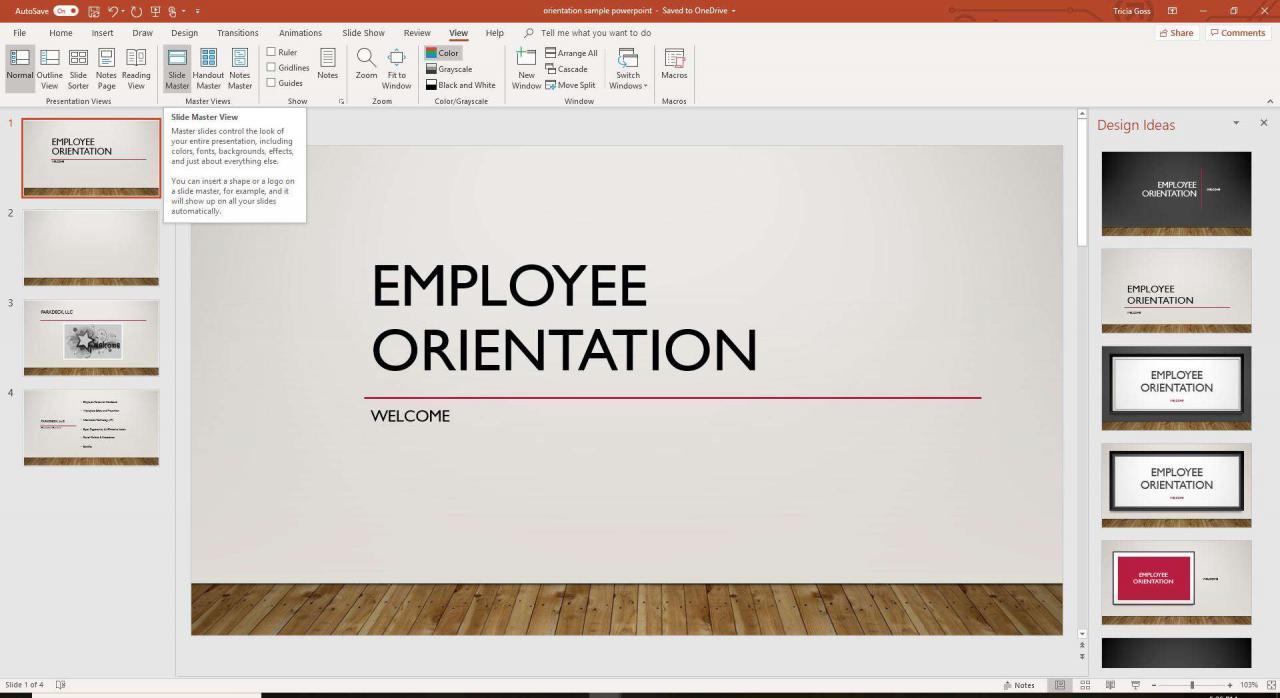
-
Högerklicka på Slide Master i bildrutan till vänster på skärmen och välj Kopiera.
Slide Master är den stora miniatyrbilden högst upp i kolumnen med bilder. Vissa presentationer innehåller mer än en Slide Master.
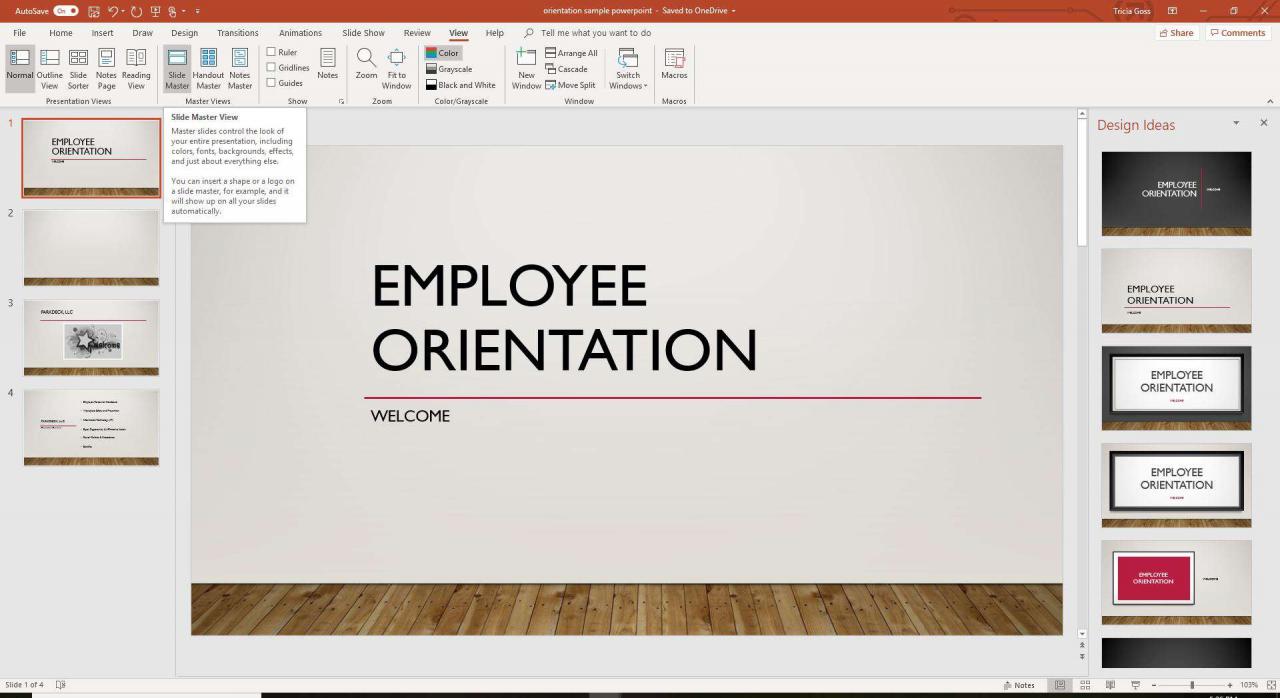
-
Gå till Visa, välj Byt Fönster och välj den presentation du vill klistra in Slide Mastern i.
Om du inte ser den andra PowerPoint-presentationen i den här listan betyder det att den andra filen inte är öppen. Öppna den och återgå till detta steg för att välja den från listan.
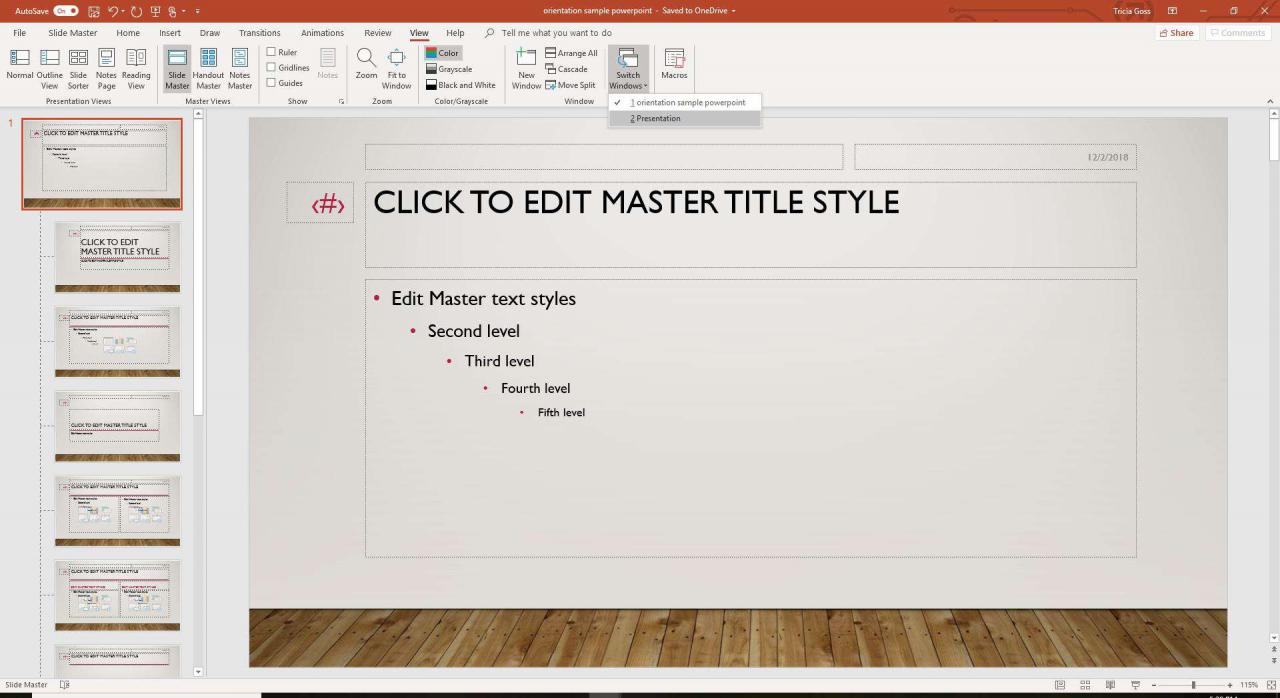
-
Gå till Visa i den andra presentationen och välj Slide Master för att öppna Slide Master.
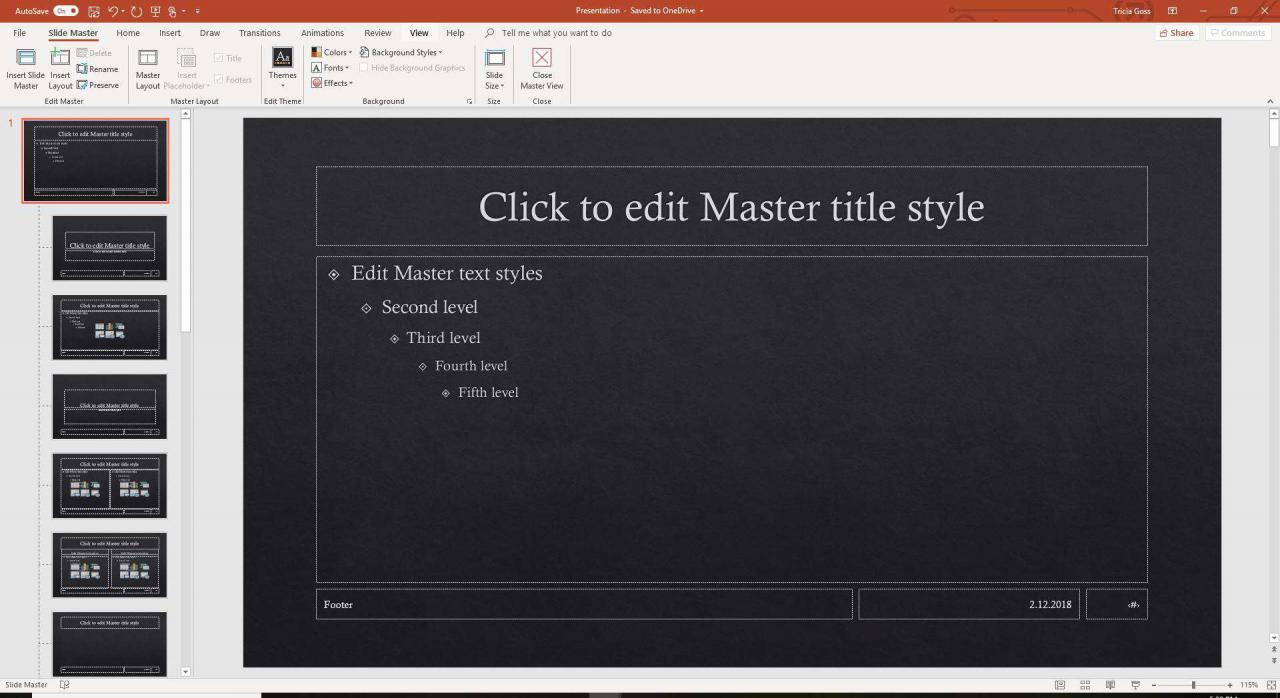
-
För att infoga Slide Mastern från den andra presentationen högerklickar du på bildrutan till vänster och väljer Klistra in, och gör något av följande:
- Välj Använd Destinationens Tema för att behålla temafärger, teckensnitt och effekter av presentationen du klistrar in till.
- Välj Behåll Källformatering för att kopiera temafärger, teckensnitt och effekter av mallen du kopierar från.
-
Välj Stäng Master Slide när du är färdig.
Ändringar som görs i enskilda bilder i originalpresentationen, t.ex. typsnitt, ändrar inte designmallen för presentationen. Därför kopieras inte grafiska objekt eller teckensnittsändringar till enskilda bilder till en ny presentation.